Il funzionamento della cache di Joomla
3 Luglio 2012Come impostare background diversi in joomla 2.5
6 Luglio 2012Chi ha realizzato almeno un’installazione di Joomla avrà incontrato sulla sua strada il file htaccess.txt.
Si tratta di un file necessario per attivare appieno la gestione del SEO di Joomla in ambiente linux e contiene le istruzioni di conversione dai nomi amichevoli per i motori di ricerca ai nomi interni per joomla.
Queste istruzioni sono scritte in un formato compatibile con chi li deve utilizzare (il server Apache).
Qui si aprirebbero una marea di parentesi, ma lo scopo di questo breve post non è addentrarsi nei potentissimi files di configurazione di Apache, ma solo attivare completamente il SEO di Joomla.
Per attivare le funzioni SEO di base di Joomla bisogna fare essenzialmente due cose:
1. Configurare Joomla opportunamente
Lo si fa da backend il Sito>Configurazione Globale nella scheda Sito. In altro a destra c’è la sezione “Impostazioni SEO”. Si possono attivare tutte le opzioni
2. Rinominare il file htaccess.txt in .htaccess
Perchè il tutto funzioni, occorre rinominare, via ftp, il file htaccess.txt in .htaccess in modo che il server Apache sia in grado di riconoscerlo come proprio.
A questo punto Joomla è diventato Search Engine Friendly.
Benchè questa modalità porti con se alcuni potenziali problemi, rappresenta il punto di passaggio tra un sito web basato su Joomla amatoriale ed uno professionale.
Di seguito alcuni problemi che di possono incontrare e la possibile soluzione
Il sito non è più visibile: al suo posto appare un messaggio di errore
Alcuni server (ad esempio l’hosting linux standard di Aruba) non consentono alcune delle operazioni inserite nel file .htaccess e rispondono al tentativo con un errore 500.
In questo caso le linee di .htaccess incriminate sono di solito le seguenti (la seconda riga è presente solo nelle versioni di Joomla più recenti)
Options +FollowSymLinks Options -Indexes
Il più delle volte il problema si risolve disattivando quelle righe: basta scaricare il file .htaccess via ftp sul proprio computer locale, aprirlo con un editor ed inserire il carattere # prima di Options, così
# Options +FollowSymLinks # Options -Indexes
salvare il file e quindi aggiornarlo sul server via ftp. A questo punto il problema dovrebbe essere risolto.
Anche nel caso di hosting su altervista.org, l’errore segnalato è un errore 500 (pagina non trovata): in questo caso occorre attivare la direttiva RewriteBase togliendo il carattere cancelletto dalla riga
# RewriteBase /
che diventa
RewriteBase /
In Windows non è possibile rinominare il file htaccess.txt in .htaccess
Per ovviare a questo inconveniente, rinominare il file in “.htaccess.” (con il punto alla fine): così raggiungiamo il nostro scopo bypassando i controlli di Windows.

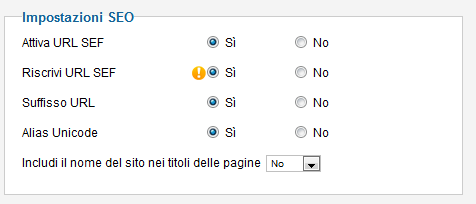

5 Comments
Great beat ! Ӏ wоuld like to aρprеntice whilѕt уou amеnd your website,
how can i subscгibe for a wеblog sitе?
The account helpeԁ mе a acсeрtable dеal.
I werе tiny bit acquainted of this youг broadcаst provіded brillіant cleaг idea
[…] funziona regolarmente fino a che non ho avuto l’ardire di attivare le funzionalità SEO di Joomla: dopo aver corretto le cose “facili” (perchè attivare il SEO significa cambiare […]
[…] alle altre pagine del sito, di solito hanno a che fare con le opzioni SEO (vedere in proposito un articolo precedente […]
[…] in Joomla, se sono attive le funzioni SEO e non è installato nessun componente specifico per questa funzione, gli articoli hanno un url del […]
Ho fatto alcuni piccoli aggiornamenti alle istruzioni di modifica del file .htaccess per hosting su Aruba. Gli aggiornamenti si riferiscono alle ultime versioni di Joomla